Как использовать VPN для подделки вашего местоположения
Ваше путешествие к фальшивому GPS зависит от того, есть ли у вас VPN со спуфингом GPS (например, Surfshark ). Если вы это сделаете – и вы пользователь Android – тогда все будет довольно просто.
Включите поддельный GPS, если у вас есть Surfshark VPN
После того, как вы зарегистрировались в Surfshark, загрузили приложение на свой Android и вошли в систему, перейдите в меню «Настройки» в приложении, а затем сразу в «Дополнительно». Нажмите на переключатель «Переопределить местоположение GPS», а затем перейдите к настройкам вашего телефона, когда будет предложено.
В настройках телефона перейдите в «О телефоне», а затем несколько раз нажмите «Номер сборки» (и, возможно, введите свой пароль), пока он не сообщит вам, что вы находитесь в режиме разработчика.
Вернитесь к настройкам в приложении Surfshark и откройте настройки. Прокрутите, чтобы найти «Выбрать приложение фиктивного местоположения», а затем выберите «Surfshark» из вариантов. Вернемся к приложению Surfshark, и вам следует сказать, что настройка завершена. Теперь, когда вы выбираете местоположение VPN-сервера в Surfshark, он также автоматически подделывает ваш GPS.
Поддельный GPS с другими VPN
Если у вас уже есть Android VPN и вы не склонны заменять его Surfshark, вам нужно объединить его со сторонним приложением для подмены GPS. В Play Store есть множество вариантов – некоторые бесплатные, некоторые платные.
После установки мы серьезно рекомендуем ознакомиться со статьями онлайн-поддержки от выбранного вами поставщика VPN или связаться с его службой поддержки в чате (при условии, что у нее есть такая возможность) для получения рекомендаций. Виртуальные частные сети с самым высоким рейтингом, такие как ExpressVPN, обладают лучшим из обоих миров – конкретным онлайн-руководством и фантастической круглосуточной поддержкой.
Тестируем приложение для подмены местоположения Андроид
Сворачиваем приложение и приступаем к тестам. Запускаем «Яндекс Карты» и попадаем точно на Красную площадь, в нулевой километр, как и было задумано. Ура, получилось!
Ну, почти получилось. Если попробовать запустить Google Maps, почему-то мы попадаем на площадь Комсомола в городе Урюпинске. Вернее, понятно, почему попадаем, непонятно, почему не работает наш TestProvider.
Скажу честно, ответ на этот вопрос я искал несколько дней, но все оказалось довольно просто — надо отключить в настройках телефона геолокацию Google. Эта настройка позволяет не заморачиваться с выбором провайдера: телефон сам решает, из какого источника брать координаты. Начинает с самых точных, то есть GPS, затем, если спутниковое позиционирование недоступно, переходит к базовым станциям, затем по сетям Wi-Fi, а затем якобы даже использует акселерометр, чтобы найти себя в пространстве.
Итак, пробуем — отключаем геолокацию Google и запускаем «Карты».
Сработало, мы снова на Красной площади.
Итак, этот способ позволяет подменять реальные координаты GPS фиктивными, но хотелось бы решить задачу полностью — подменять местоположение начисто, без всяких скидок. Что интересно, наш подопытный кролик FakeGPS работает корректно независимо от настроек геолокации Google. Что ж, будем ковырять дальше.
Подделка местоположения iPhone
Выдать себя за местоположение вашего iPhone не так просто, как выдать себя за устройство Android. Для устройств Android выполните поиск в Google Play по запросу «поддельный GPS», и вы найдете множество приложений, как бесплатных, так и премиум-класса. Однако использовать ту же стратегию на iPhone довольно сложно. Так как же обмануть приложения, заставив их думать, что вы находитесь где-то еще?
Решение 01. Поддельное местоположение с помощью стороннего инструмента
Настольные приложения были созданы разработчиками программного обеспечения, чтобы упростить эту задачу. Поскольку 3uTools бесплатен и профессионалы доказали его работоспособность с iOS и iPadOS 15, это лучший способ выдать себя за местоположение вашего iPhone или iPad.
3uTools — ваш помощник для этой цели. Эксперты пробовали его на Windows 11, но он должен работать на любой версии Windows.
- В верхней части экрана выберите Панель инструментов, затем VirtualLocation.
- Выберите место на карте или введите поисковый запрос в поле поиска, чтобы подделать свое местоположение.
- Когда появится окно подтверждения, нажмите «Изменить виртуальное местоположение» и «ОК».
- Перезагрузите смартфон, чтобы отменить фиктивное местоположение и снова получить точные данные GPS.
Альтернативным подходом к подделке GPS на iPad/iPhone является использование компьютерной программы под названием Xcode. Мы покажем вам, как выполнить задание по притворству с помощью этого.
- Установите программу и создайте фиктивное приложение.
- Для начала откройте App Store на своем Mac. Запустите установку приложения Xcode на свой компьютер, выполнив поиск.
- Вы должны запустить программу после ее установки. Окно Xcode появится на вашем экране. После этого создайте новый проект и выберите «Single View Application». Нажмите «Далее», когда закончите.
- Теперь вы можете дать своей инициативе имя и перейти к следующему шагу, нажав «Далее».
Шаг второй: продолжайте и настройте GIT на Xcode.
На следующем экране вы увидите всплывающее окно с надписью «Пожалуйста, скажите мне, кто вы». На экране также будут определенные команды GIT, которые необходимо выполнить. Затем откройте командную строку на вашем Mac и введите приведенные ниже команды.
- Конфигурация Git — глобальный user.email «you@example.com»
- git config — глобальный пользователь. имя «ваше имя»
- Вы должны создать команду разработчиков и связать свой iPhone с Mac.
- После этого перейдите к опции «сборка устройства» и выберите свое устройство. Держите устройство разблокированным при этом.
- Когда вы все сделаете правильно, вам нужно будет оставаться на месте, пока приложение обрабатывает файлы символов.
Шаг третий: измените местоположение головы вашего местоположения
Теперь перейдите в меню «Отладка». После этого выберите «Имитировать местоположение» в раскрывающемся меню и выберите местоположение по вашему выбору. Теперь вы готовы идти.
Решение 03. Взлом — это следующий вариант, который вы можете попробовать
который позволяет вашему iPhone подделывать ваше местоположение GPS. Попытка джейлбрейка может не принести результатов из-за подхода Apple к вторжениям. Взлом вашего iPhone влечет за собой получение доступа к большинству настроек устройства по умолчанию. Однако вы можете попробовать. Следует иметь в виду, что этот метод может быть сложным в использовании в зависимости от вашей версии iOS или Android. Однако вам следует сделать джейлбрейк более раннего мобильного телефона, на котором не установлена iOS 12.
- Установите «Везде!» местоположение на вашем телефоне, имитируя приложение Cydia.
- Установите приложение и откройте его на главном экране.
- Найдите область, которую вы хотите имитировать.
- Если вы коснетесь адреса, на адресе появится красная булавка.
- Затем на следующем экране коснитесь синей вкладки.
- На iOS теперь вы можете выбирать, какие приложения вы хотите использовать для подделки своего местоположения GPS.
- Теперь вы можете открыть выбранное приложение и увидеть обновленное местоположение.
Опасности подмены GPS
Прежде чем вы начнете, имейте в виду, что, хотя подделка вашего местоположения может быть забавной, это не всегда практично. Кроме того, стоит отметить, что подделка GPS на iPhone может испортить настройки вашего устройства для исходного приложения.
Самое главное, даже если вы удалите ложное программное обеспечение GPS с устройства, вы можете столкнуться с определенными последствиями, такими как сбой оригинального GPS. Кроме того, вы можете столкнуться с юридическими последствиями из-за подделки GPS, с которыми вам придется иметь дело.
Программы для Windows, мобильные приложения, игры — ВСЁ БЕСПЛАТНО, в нашем закрытом телеграмм канале — Подписывайтесь:)
Зачем мне менять местоположение своего IP-адреса?
Самая популярная причина изменения местоположения – доступ к заблокированному по региону контенту. Например, некоторые из лучших шоу Netflix в США недоступны для подписчиков потокового сервиса в остальном мире, в то время как BBC iPlayer аналогично заблокирован для граждан США.
Кроме того, могут быть определенные спортивные события, которые вы хотите увидеть, которые просто не транслируются там, где вы живете. Если потоковая передача – ваша главная забота при использовании VPN, обязательно ознакомьтесь с нашим лучшим руководством по Netflix VPN.
Стоит отметить, что эта практика прямо противоречит условиям Netflix и других потоковых сервисов.
7 лучших приложений, чтобы изменить местоположение Android
Вы можете найти огромное количество приложений в Google Play Store, которые позволяют изменить местоположение Android. Но, к сожалению, многие из них работают с ошибками или вовсе не работают. Поэтому я решил выбрать 7 лучших приложений, благодаря которым вы сможете изменить местоположение Android.
Mock Locations (fake GPS path)
Это мощное Android приложение, которое позволяет изменить местоположение Android за считанные секунды. Приложение имеет несколько уникальных функций, например, возможность смоделировать GPS маршрут, установить контрольные точки, установить переменную скорость и прочее.
Также вы можете скрыть значок приложения в строке состояния, что довольно редко встречается.
Fake Location Spoofer Free
Если вам нужно простое приложение, чтобы изменить местоположение Android, Fake Location Spoofer Free идеально подходит
Приложение не предлагает каких-либо специальных функций, кроме одной самой важной – установить ненастоящее местоположение Android устройства
Fake GPS — Fake Location
Приложение с очень простым и удобным пользовательским интерфейсом. Главной особенностью Fake GPS — Fake Location является функция закладок для сохранения любимых мест.
Fake GPS Location
Еще одно приложение с большим набором функций, таких как избранные места, история, запуск приложения при загрузке операционной системы и случайное передвижение.
Fake GPS
Очередное приложение, чтобы изменить местоположение Android, которое отлично справляется со своей задачей. Минусом является то, что оно не имеет функции запуска при загрузке Android.
Location Spoofer
Отличное приложение, чтобы установить поддельное местоположение беспроводных сетей. Также пользователю доступны такие функции, как случайное передвижение и фальсифицированная длительности передвижения.
Location Mockup — Fake & Share
Пользовательский интерфейс этого приложения отличается от других приложений в нашем топе. Location Mockup — Fake & Share позволяет осуществлять поиск местоположения, используя название города или широту и долготу.
Зачем скрывать локацию на смартфоне
Смартфон сопровождает нас целый день во всех поездках и перемещениях. Ощущая необходимость быть постоянно на связи, мы не расстаемся с любимым гаджетом ни на минуту.
Ежедневный рабочий маршрут, места отдыха и встреч, любимые кафе и часто посещаемые заведения – могут быть идентифицированы кем угодно и использованы в самых непредсказуемых целях. Грешат сбором таких данных и социальные сети, включая многие популярные мессенджеры. И если учесть тот факт, что они хранят в открытом доступе адреса, фото, номера телефонов и другую информацию своих пользователей, то получается, что рассмотреть «под лупой» вашу жизнь может кто угодно.
Скрыть свою локацию на смартфоне – это не только отличная возможность ограничить доступ сторонним приложениям к вашим личным данным, но и неплохая экономия аккумуляторного заряда. А еще, таким образом можно разыграть друзей, прислав им привет из какого-нибудь условного Занзибара.
Что такое подмена GPS
Подмена GPS – это атака, основная цель которой – переопределить исходное местоположение устройства с поддержкой GPS.
Для этого злоумышленник использует радиопередатчик, который передает поддельный сигнал GPS и создает помехи для находящихся поблизости приёмников GPS. В результате эти устройства отображают поддельное местоположение.
Владельцы смартфонов могут подделать свой GPS, загрузив сторонние приложения, которые заставляют другие приложения думать, что устройство находится не в исходном местоположении.
Глобальная навигационная спутниковая система (GNSS), частью которой является GPS (глобальная система позиционирования), также используется для синхронизации даты и времени на устройствах по всему миру. Если ваше устройство столкнётся с подменой GPS, оно также может внезапно показать, что вы отправились в будущее или назад во времени.

Android Spoofing
Найдите «поддельный GPS» в Google Play, и вы найдете множество опций, некоторые бесплатные, а другие нет, а некоторые из них требуют, чтобы ваш телефон был укоренен.
Приведенная ниже информация должна применяться независимо от того, кто сделал ваш телефон Android: Samsung, Google, Huawei, Xiaomi и т. Д.
Одно приложение, которое не требует, чтобы ваш телефон был укоренен — пока вы используете Android 6.0 или новее — называется Fake GPS Free , и это очень легко использовать, чтобы подделать ваше местоположение телефона Android.
-
Установите Fake GPS Free.
-
Откройте приложение и, на первом экране, нажмите ENABLE MOCK LOCATIONS.
-
От Возможности разработчика экран, нажмите Приложение для определения местоположения и выберите из списка.
Если вы не видите этот экран, сначала включите параметры разработчика, а затем вернитесь к этому шагу. В некоторых версиях Android вам нужно поставить чек в поле рядом с Эмуляция расположения вариант на Возможности разработчика экран.
-
Используйте кнопку «Назад», чтобы вернуться в Fake GPS Free, и найдите местоположение, которое вы хотите подделать на своем телефоне. Вы также можете дважды коснуться любого места на карте, чтобы удалить булавку.
-
Используйте кнопку воспроизведения в правом нижнем углу карты, чтобы включить фальшивую настройку GPS. На короткое время вы увидите сообщение «Поддельное местоположение …» отображаются в нижней части приложения.
Вы можете закрыть Fake GPS Free и открыть Карты Google или другое приложение, которое использует ваше местоположение, чтобы узнать, действительно ли оно было подделано.
Чтобы вернуть свое реальное местоположение и отключить поддельное местоположение GPS, вернитесь в приложение и нажмите кнопку остановки в нижнем левом углу.
Если у вас Android 5,01 или более старый, и ваш телефон укоренен, вы можете приобрести профессиональную версию приложения, которая может изменить местоположение вашего GPS, не используя Макет местоположения , что может быть полезно, если приложение, которое вы хотите, чтобы ваше фальшивое местоположение работало, может обнаружить, когда вы используете фальшивую настройку GPS.
Если вы заинтересованы в том, чтобы попробовать другую спулеру местоположения Android, мы подтвердили, что следующие бесплатные приложения для изменения местоположения работают так же, как Fake GPS Free-some, могут даже настраивать любимые места, имитировать движение, подделывать высоту и многое другое: Fake GPS, Fly GPS, GPS-эмулятор, Fake Location, Fake GPS Pro.
Другой способ подделать местоположение вашего телефона Android — это Xposed Framework. Вы можете установить GPS-фейкер, например Fake My GPS, чтобы определенные приложения использовали фальшивое местоположение, а другие использовали ваше реальное местоположение. Вы можете найти другие модули Xposed, такие как Fake My GPS, путем поиска через репозиторий модулей Xposed на вашем компьютере или через приложение Xposed Installer на вашем телефоне.
Как Google Maps определяет ваше местоположение
Карты Google используют комбинацию инструментов, чтобы выяснить, где вы находитесь. Он может использовать GPS, WiFi BSSID и геолокацию вышки сотовой связи, чтобы точно определить ваше местоположение. Даже если у вас отключен GPS на вашем телефоне и вы не используете WiFi, он будет использовать ваш сотовый сигнал для триангуляции вашего местоположения. Все это не для того, чтобы шпионить за вами, а для повышения точности и удобства использования Карт Google.
Гражданский GPS с точностью до 50 метров или около того. WiFi BSSID — это огромная база данных уникальных идентификаторов маршрутизаторов, которая компилируется Google и другими, так что она знает, где в мире находятся определенные маршрутизаторы. Информация о вышке сотовой связи используется вашей сетью и другими заинтересованными сторонами для триангуляции вашей позиции по силе и направлению сигнала. Все это может достаточно точно сказать кому-то, где вы находитесь.
GPS Emulator – RosTeam
Если вам нужен простой GPS-спуфер для телефона на базе Android, то приложение GPS Emulator станет хорошим вариантом. Приложение совершенно бесплатное и имеет простой интерфейс с удобными кнопками в нижней части экрана.Именно они помогут вам установить pin-код, чтобы никто не смог изменить ваше поддельное местоположение или отключить его без вашего ведома. Вы также можете просматривать карту в различных режимах, включая спутниковый или ландшафтный вид.
Нет никаких дополнительных настроек или функций, о которых стоит беспокоиться – как и было сказано раньше, это простой спуфер местоположения, который поможет вам оставаться конфиденциальным.
Редактировать файл PLIST: работает на iOS 10
Другой способ подделать ваше местоположение iPhone без джейлбрейка — использовать резервную копию iPhone для редактирования файла PLIST. Однако этот метод работает только на iOS 10 и старше.
Установите бесплатную программу 3uTools.
К сожалению, этот инструмент работает только в Windows. Вы можете использовать аналогичную программу iBackupBot для macOS, но следующие шаги применимы только для 3uTools (однако для этой программы также применяются те же самые концепции ниже).
Убедитесь, что iTunes не открыт, а затем откройте 3uTools.
Подождите несколько секунд или, если необходимо, несколько раз, чтобы программа распознала ваш iPhone.
Открой чтения компакт-дисков меню вверху, выберите Восстановления резервной копии в нижней части этого экрана, а затем выберите Резервное копирование iDevice вариант.
На следующем экране, где указано, где вы сохраняете резервную копию, выберите место, которое имеет смысл для вас, или оставьте его по умолчанию.
Нажмите или коснитесь Резервное копирование сейчас для запуска процесса резервного копирования.
Когда резервная копия будет завершена, отмеченная «Резервным удаленным сообщением», щелкните или коснитесь Хорошо и выйдите из Резервное копирование iDevice для возврата к Восстановления резервной копии экран.
Выбрать Управление резервными копиями вариант.
Выберите резервную копию, которую вы только что создали. Он должен быть в самом верху списка, если есть другие.
Выберите Посмотреть , чтобы открыть резервную копию iPhone в Резервное копирование инструмент.
Выберите Документ приложения вкладку слева, а затем откройте AppDomain-com.apple.Maps папку справа.
Чтобы облегчить поиск этой папки, нажмите или коснитесь Имя файла для сортировки списка по алфавиту.
Перейдите к Библиотека> Настройки и дважды щелкните или дважды нажмите com.apple.Maps.plist файл.
Идите в самую нижнюю часть текстового файла, чтобы вы могли ввести некоторую информацию …
Скопируйте это и вставьте его непосредственно над финальным тег:
__internal__PlaceCardLocationSimulation
непосредственно ниже эту строку, убедитесь, что следующая:
Последние несколько строк файла должны выглядеть точно так же, как на скриншоте выше. Убедитесь, что а также теги выстроены так, как вы видите их на этой картинке, которая должна быть прямо под строками над ними. Вы можете использовать табуляция ключ к их пространству.
Использовать Сохранить в верхней части окна Редактор plist чтобы сохранить файл
Нажмите / водопроводная Сохранить снова, когда его спрашивают, а затем Хорошо.
Выйдите из этих открытых экранов: Редактор plist , Резервное копирование , а также Управление резервными копиями .
На Восстановления резервной копии экрана, выберите Восстановить данные вариант.
Выберите последнюю резервную копию вверху, а затем выберите Восстановить сейчас в правом нижнем углу экрана.
Чтобы восстановить резервную копию iPhone, сначала необходимо отключить Find My iPhone от настройки приложение: перейдите к iCloud> Найти мой iPhone чтобы отключить его.
Когда восстановление будет завершено, отключите iPhone.
Открой Карты приложение и поиск фальшивого местоположения, которое вы хотите использовать.
Обратите внимание, что вам нужно открыть приложение «Карты Google», а не «Карты Google» или любое другое навигационное приложение.
Когда штифт опускается на карту, прокрутите меню внизу и коснитесь Имитировать местоположение вариант.
Поддельное местоположение будет работать и для других приложений, а не только для Карт.
Чтобы снова использовать свое реальное местоположение, просто перезапустите свой iPhone. Вы также можете восстановить другую резервную копию, чтобы перезаписать фальшивое местоположение GPS, но это не так быстро сделать, как просто перезагрузить телефон.
Mock Locations
Как и Mock GPS with Joystick, Mock Locations – это приложение для спуфинга вашей геолокации, которое также позволяет создать фейковый маршрут, покоторому вы будете якобы двигаться в режиме реального времени. Это, вероятно, одно из наиболее проработанных приложений в нашем списке, с простым интерфейсом, который использует данные Google Maps, чтобы отображать ваше фейковое местоположение или строить фальшивые путешествия.
Вы в любой момент можете сделать паузу на фальшивом маршруте, изменить скорость своего передвижения или даже повернуть наискось, чтобы имитировать реальные движения человека или велосипеда.
Это приложение имеет бесплатную пробную версию, которая будет доступна вам в течение первых 24 часов.
Fake GPS Location – Hola
Если вы хотите пойти ва-банк, то можете объединить GPS-спуфер с VPN-приложением, чтобы скрыть и свой IP-адрес и текущее местоположение. Fake GPS Location — это приложение, созданное одним из провайдеров VPN – Hola VPN.
Как и другие GPS-спуферы в нашем списке, это приложение дает вам возможность подделать свое местоположение с помощью простой в использовании панели поиска и видоискателя карт. Если вы хотите скрыть те места, которые искали, вы можете быстро стереть историю ваших местоположений.
Это приложение будет хорошо работать, если вы являетесь клиентом Hola VPN. Однако, стоит отметить, что программа также совершенно бесплатна и для других пользователей. Вы можете объединить ее с любым провайдером VPN, что даст вам дополнительную защиту от нежелательного шпионажа.
Поделиться своим местоположением в Google Maps
Google Maps дает вам возможность поделиться своим местоположением с другими. Это может быть полезно, если вы пытаетесь встретиться с другом, но некоторые пользователи могут посчитать, что эта функция слишком инвазивна для них.
Чтобы прекратить делиться своим местоположением с другим пользователем Google Maps:
- Откройте Google Maps и нажмите на значок профиля в правом верхнем углу.
- Нажмите на Настройки .
- Прокрутите вниз и нажмите Location Sharing .
- Найдите People , чтобы увидеть список тех, кто может видеть ваше местоположение.
- Нажмите X рядом с каждым именем, чтобы прекратить обмен информацией о вашем местоположении с этим человеком.
После удаления этот пользователь не будет иметь доступа к вашему местоположению на Google Maps. Если такой вариант вам не подходит или вы опасаетесь несанкционированного контроля местоположения, продолжайте читать. Существует больше способов контролировать свои настройки местоположения.
Смена геолокации с компьютера
Первым делом вам нужно открыть любой браузер, не обязательно это должен быть Яндекс. С компьютера я работаю в хроме. Затем зайдите на стартовую страницу yandex.ru.
Непонятно почему, но если вы введете сокращенный урл, ya.ru, то вам начнут выносить голову и смена города займет много времени. Я даже не стал ковыряться в поисках правды и реализации. Ни к чему это, когда есть шанс сделать все проще и быстрее.
Итак, проходим на главную страничку.
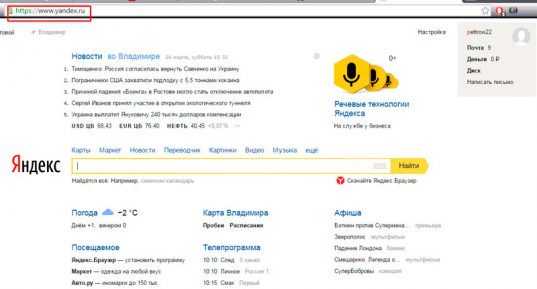
В правом верхнем углу находите рубрику «Настройки». Тут нужно выбрать категорию «Изменить город».

Снимаете галочку с графы «Определять автоматически» и ставите на «Не уточнять».
Учтите, что новый регион вы ставите навсегда, ну точнее до того момента, как не измените обратно. Если захотите.

Осталось только вписать новое название города в появившееся меню. Даже Enter кликать не нужно. Просто вводите регион, щелкаете по подходящей строчке в открывшемся списке и готово.

Обеспечение безопасности вашего местоположения на устройствах Android(Keeping Your Location Safe On Android Devices)
Установив фальшивое приложение определения местоположения GPS , вы можете скрыть свое местоположение от всех, кто потрудится посмотреть. Будь то ваша семья, от которой вы прячетесь, или если вы просто пытаетесь скрыть свое местоположение от жадных до данных приложений на вашем телефоне, эти приложения делают подделку GPS на Android простым процессом.
Прежде чем вы подделываете свое местоположение по GPS , вас могут заинтересовать преимущества, которые может предложить обмен информацией о вашем местоположении. Если вы хотите, вы можете использовать совместное использование местоположения Google Maps,(use Google Maps location sharing) чтобы помочь вам отследить потерянного близкого человека
Это особенно важно, если вы обеспокоенный родитель, поскольку вы можете использовать технологию в приложениях для отслеживания детей,(child tracking apps) чтобы обеспечить их безопасность
Fake GPS – ByteRev
Fake GPS, имеющий довольно говорящее название, — это именно то приложение, которое вы давно искали. Этот простой в использовании GPS-спуфер для устройств на базе Android использует видоискатель Google Maps, чтобы подделать местоположение вашего телефона на карте.
Уже более 5 миллионов человек установили это приложение и изменяют свое местоположение, как им захочется. Вы можете сохранить наиболее посещаемые вами места в списке избранного или рандомизировать свое передвижение с помощью встроенных настроек приложения.
Если у вас возникли проблемы с запуском программы, вы можете использовать команды ADB на Android для управления приложением и выбора своего местоположения с еще большей точностью.
GPS Emulator – RosTeam
Если вам нужен простой спуфер GPS для Android, то приложение GPS Emulator может быть вариантом, если другие приложения в этом списке не работают. Это совершенно бесплатное приложение позволяет вам подделывать своё местоположение по GPS на Android с помощью встроенного видоискателя Google Maps с удобной панелью поиска, которая поможет вам найти места, которые вы узнали.
Интерфейс прост в использовании, с кнопками в нижней части приложения, чтобы поставить булавку на ваше поддельное местоположение или полностью остановить спуфинг. Вы можете переключать режим просмотра карты в различные режимы, в том числе со спутника или местности, чтобы открывать новые места за пределами типичных городских районов.
Нет никаких дополнительных настроек или функций, о которых нужно беспокоиться — это простой спуфер местоположения, который должен помочь вам переместить ваше местоположение с A на B на вашем устройстве.




























